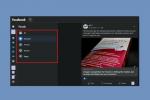ChatGPT ist direkt in Windows 11 integriert, sodass es super einfach zu verwenden und damit herumzuspielen ist, egal ob Sie es als Alternative zur Google-Suche verwenden möchten oder um dir Brettspiele beizubringen. Wenn Ihnen diese Funktion jedoch nicht gefällt, können Sie sie mit nur wenigen Klicks ganz einfach deaktivieren.
Inhalt
- So deaktivieren Sie ChatGPT in Windows 11
- So aktivieren Sie ChatGPT in Windows 11
Auch die erneute Aktivierung ist ein Kinderspiel. Hier erfahren Sie, wie Sie beides tun.
Empfohlene Videos
Einfach
5 Minuten
Windows 11 PC oder Laptop
So deaktivieren Sie ChatGPT in Windows 11
Windows 11 hat ChatGPT in sein Bing-Suchtool integriert, was den Zugriff auf die Konversationschats von ChatGPT und die Hilfe bei Ihren Suchergebnissen einfacher denn je macht. Hier erfahren Sie, wie Sie es deaktivieren, damit Sie zu dem einfacheren Suchtool zurückkehren können, als das es ursprünglich war.
Schritt 1: Drücken Sie die Windows-Taste + I, um das Einstellungsmenü zu öffnen.
Schritt 2: Wählen Privatsphäre und Sicherheit aus dem linken Menü.
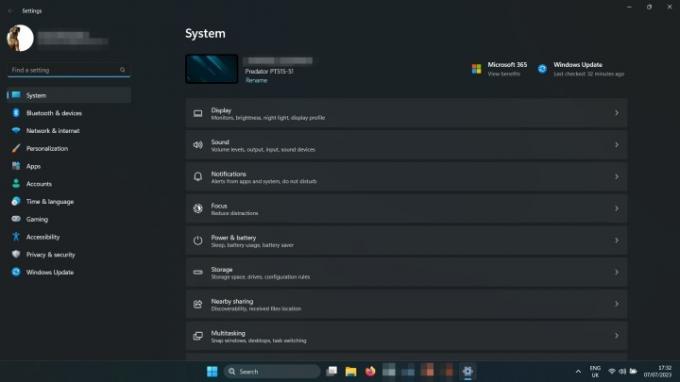
Verwandt
- Der ChatGPT-Hersteller OpenAI steht vor einer FTC-Untersuchung wegen Verbraucherschutzgesetzen
- Der ChatGPT-Website-Verkehr ist zum ersten Mal zurückgegangen
- Die besten KI-Chatbots zum Ausprobieren: ChatGPT, Bard und mehr
Schritt 3: Wählen Suchberechtigungen.

Schritt 4: Schalten Sie unter „Weitere Einstellungen“ um Suchhervorhebungen anzeigen Zu Aus.
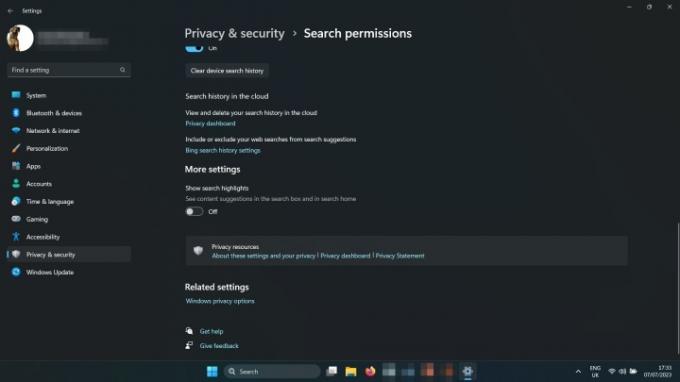
So aktivieren Sie ChatGPT in Windows 11
Wenn ChatGPT bei Ihnen nicht zu funktionieren scheint oder Sie es zuvor deaktiviert haben und es erneut aktivieren möchten, befolgen Sie diese Schritte.
Schritt 1: Drücken Sie die Taste Windows-Taste + ICH um das Einstellungsmenü zu öffnen.
Schritt 2: Wählen Privatsphäre und Sicherheit aus dem linken Menü.
Schritt 3: Schalten Sie unter „Weitere Einstellungen“ um Suchhervorhebungen anzeigen Zu An.
Wenn Sie ChatGPT erneut ausprobieren möchten, sollten Sie es auf der Website von OpenAI ausprobieren. Du kannst Verwenden Sie Plugins, um einige unglaubliche Dinge zu tun, und da sind Chrome-Erweiterungen zur weiteren Erweiterung seiner Fähigkeiten.
Empfehlungen der Redaktion
- Google Bard kann jetzt sprechen, aber kann es ChatGPT übertönen?
- ChatGPT: die neuesten Nachrichten, Kontroversen und Tipps, die Sie wissen müssen
- Die Bing-Browsing-Funktion von ChatGPT wurde aufgrund eines Paywall-Zugriffsfehlers deaktiviert
- So deaktivieren Sie VBS in Windows 11, um das Spielen zu verbessern
- Laut einer Umfrage halten 81 % ChatGPT für ein Sicherheitsrisiko
Werten Sie Ihren Lebensstil aufDigital Trends hilft Lesern mit den neuesten Nachrichten, unterhaltsamen Produktrezensionen, aufschlussreichen Leitartikeln und einzigartigen Einblicken, den Überblick über die schnelllebige Welt der Technik zu behalten.